Google skjöl: Hvernig á að búa til efnisyfirlit

Lærðu hvernig á að búa til efnisyfirlit í Google skjölum á auðveldan hátt.
Þú hefur skrifað langt skjal, aðeins til að átta þig á því að það eru nokkur orð sem þú þarft að skipta út. Hugmyndin um að þurfa að lesa allt aftur gefur þér höfuðverk. Góðu fréttirnar eru þær að þú þarft ekki að gera það þar sem það er auðveldari leið til að finna þann texta sem þarf að skipta út.
Hvernig á að fá aðgang að Finndu og skipta út
Þegar þú þarft aðeins að skipta út einu orði geturðu alltaf notað leitarmöguleikann ef það er svona einfalt. Ef þú ert á Windows, ýttu á Ctrl + F og leitarvalkosturinn birtist. Ef þú ert á Mac geturðu notað Command + F. Þegar þú slærð inn orðið sem þú ert að leita að; það verður auðkennt í skjalinu. Orðin sem eru valin verða auðkennd með dökkgrænum lit. Þú getur smellt á upp og niður örina til að fara frá orði til orðs.
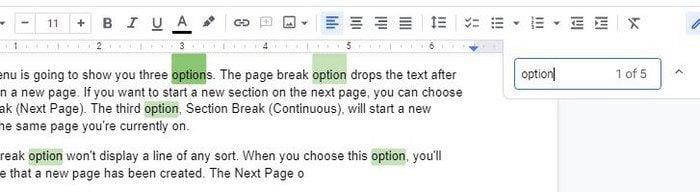
Það kann að virðast aðeins flóknara þegar þú þarft að skipta um orðið sem þú fannst. Til að fá aðgang að Finndu og Skiptu um valmöguleikann, smelltu á Breyta flipann efst og smelltu á Finna og Skipta út.
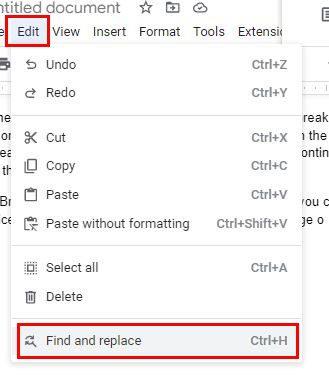
Þegar glugginn Finna og skipta út opnast muntu sjá tvo reiti sem þarfnast athygli þinnar. Efst verður Find kassi. Hér slærðu inn orðið sem þú vilt skipta út. Fyrir neðan þann reit skaltu bæta við nýja orðinu sem þú vilt bæta við. Þú munt einnig sjá hnapp til að skipta um öll orðin, það sem er valið eða næsta hnapp til að sleppa orði.
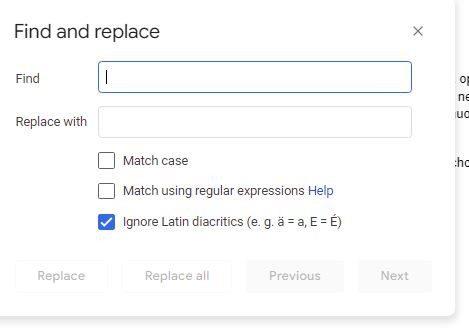
Þrír valkostir sem þú sérð hér að neðan munu hjálpa þér að þrengja leitina þína.
Hvernig á að nota Finna og skipta út á Google Docs fyrir Android
Það er líka mögulegt að nota Finndu og Skiptu um eiginleikann á Android tækinu þínu. Þegar Google Docs skráin er opin, bankaðu á punktana þrjá efst til hægri og veldu Finndu og skiptu út.
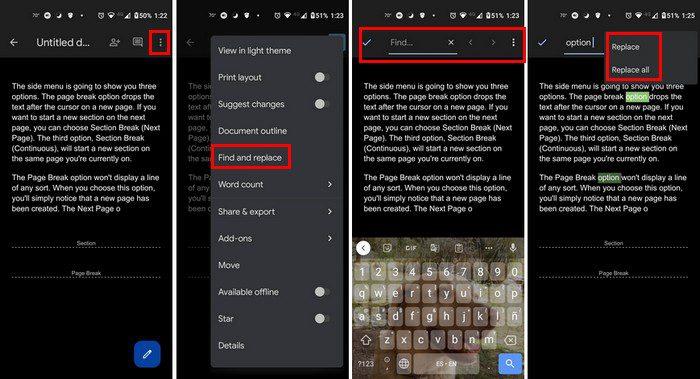
Þegar þú velur valkostinn skaltu slá inn orðið sem þú ert að leita að og ýta á lykkjutáknið á lyklaborðinu þínu ( neðst í hægra horninu ). Orðin sem Google skjöl finna verða auðkennd. Þú getur notað örvarnar til hliðar til að fara úr einu orði í annað. Þegar rétta orðið hefur verið valið, bankaðu á punktana til að sýna Skipta út og Skipta út öllum valkostinum. Ef þú getur notað Find and Replace eiginleikann á tölvunni þinni er það best þar sem þú hefur aðgang að fleiri valkostum.
Niðurstaða
Finna og skipta út valkosturinn er vel og getur sparað þér mikinn tíma. Þökk sé því geturðu skipt út hvaða orði sem er í skránni þinni án þess að leita að því handvirkt. Þú getur notað eiginleikann á tölvunni þinni eða á Android tækinu þínu. Forritið hefur kannski ekki sömu valkosti og vefútgáfan, en það er samt gagnlegt. Hversu oft heldurðu að þú notir eiginleikann? Deildu hugsunum þínum í athugasemdunum hér að neðan og ekki gleyma að deila greininni með öðrum á samfélagsmiðlum.
Lærðu hvernig á að búa til efnisyfirlit í Google skjölum á auðveldan hátt.
AR Zone er innbyggt app sem er fáanlegt í nýjustu Samsung símunum. Lærðu meira um AR eiginleika, hvernig á að nota appið og hvernig á að fjarlægja það.
Við sýnum þér nákvæmar skref um hvernig á að breyta Facebook lykilorðinu þínu.
Chrome, sjálfgefið, sýnir þér ekki alla vefslóðina. Þér er kannski sama um þessi smáatriði, en ef þú þarft af einhverjum ástæðum að birta alla vefslóðina, nákvæmar leiðbeiningar um hvernig á að láta Google Chrome birta alla vefslóðina á veffangastikunni.
Reddit breytti hönnun sinni enn og aftur í janúar 2024. Endurhönnunin er hægt að sjá af notendum skjáborðsvafra og þrengir að aðalstraumnum á sama tíma og tenglar eru til staðar.
Að slá uppáhalds tilvitnunina þína úr bókinni þinni á Facebook er tímafrekt og fullt af villum. Lærðu hvernig á að nota Google Lens til að afrita texta úr bókum yfir í tækin þín.
Áminningar hafa alltaf verið aðal hápunktur Google Home. Þeir gera líf okkar örugglega auðveldara. Við skulum fara í stutta skoðunarferð um hvernig á að búa til áminningar á Google Home svo að þú missir aldrei af því að sinna mikilvægum erindum.
Stundum, þegar þú ert að vinna í Chrome, geturðu ekki fengið aðgang að ákveðnum vefsíðum og færð upp villuna „Laga DNS vistfang netþjóns fannst ekki í Chrome“. Hér er hvernig þú getur leyst málið.
Hvernig á að breyta lykilorðinu þínu á Netflix streymisvídeóþjónustunni með því að nota valinn vafra eða Android app.
Ef þú vilt losna við endurheimta síður skilaboðin á Microsoft Edge skaltu einfaldlega loka vafranum eða ýta á Escape takkann.






